轻松掌握 Excel 标题行高设置技巧
在日常办公中,Excel 表格的使用频率极高,而合理设置标题行高,能让表格更清晰、美观,提升工作效率,就为您详细介绍 Excel 标题行高的设置方法。
想要设置 Excel 标题行高,首先需要打开您的 Excel 文档,找到标题所在的行,将鼠标指针放置在该行的行号上。
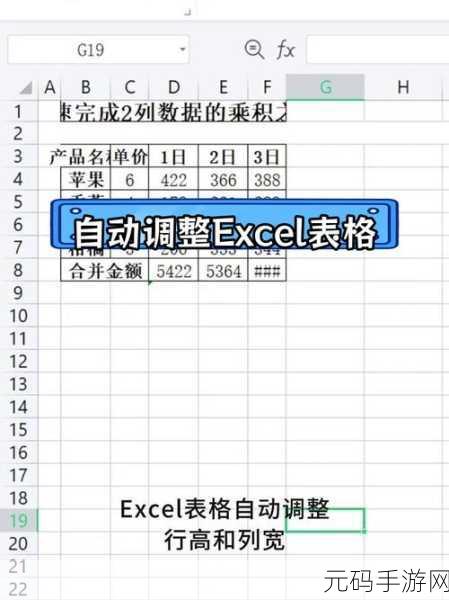
右键单击行号,在弹出的菜单中选择“行高”选项,这时会弹出一个“行高”对话框,您可以在其中输入想要设置的行高数值。
您还可以通过拖动的方式来调整行高,将鼠标指针移动到标题行的下边框,当指针变成双向箭头时,按住鼠标左键上下拖动,直到行高达到您满意的程度。
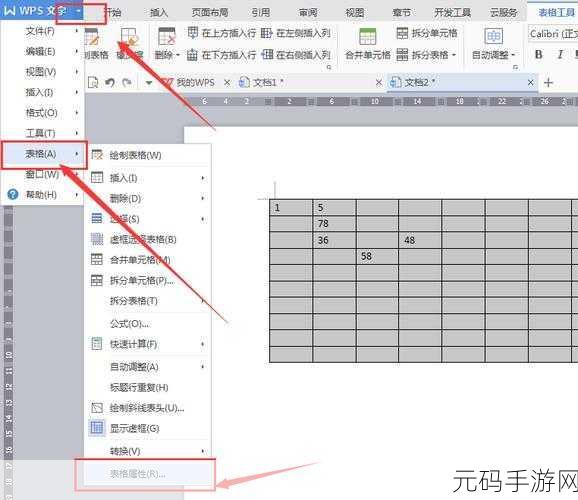
值得注意的是,不同版本的 Excel 可能在操作上会有细微的差别,但总体步骤是相似的。
设置合适的标题行高能够让表格更加易于阅读和理解,希望以上介绍的方法能帮助您轻松解决 Excel 标题行高设置的问题,让您的工作更加高效、便捷。
文章参考来源:个人工作经验总结









